HCD
Senior-Moderator
Teammitglied
- 41.484
WICHTIGER HINWEIS: Weder ich, noch Android-Hilfe.de, übernehmen eine Garantie auf Erfolg, oder die Haftung für jegliche Beschädigungen an eurem Gerät. Wenn ihr nicht sicher seid, was ihr macht, könnt ihr hier gerne Fragen stellen, aber wenn ihr danach immer noch nicht genau wisst, was ihr tut: Lasst es bleiben!
Samsung Galaxy Tab S4 / LTE
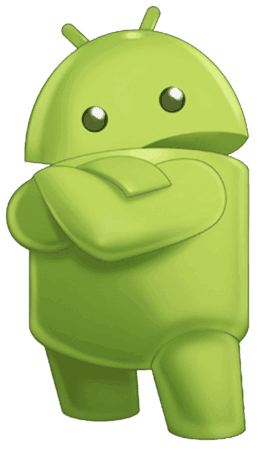
Flashen einer Firmware mit Odin
- Diese Anleitung stammt in ihrem Ursprung vom User @Darkman.
Sie wurde von mir @maik005 angepasst und erweitert - und von User @HCD
für das Tab S4 angepasst!
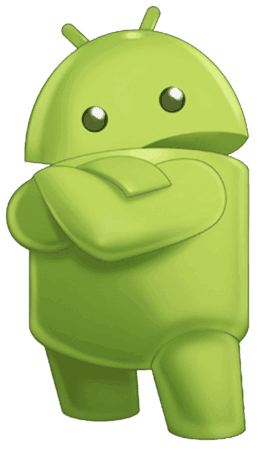
Flashen einer Firmware mit Odin
- Diese Anleitung stammt in ihrem Ursprung vom User @Darkman.
Sie wurde von mir @maik005 angepasst und erweitert - und von User @HCD
für das Tab S4 angepasst!
Lest euch diese Anleitung bitte gründlich durch, gerne auch mehrmals!
Das Flashen einer Firmware birgt gewisse Risiken und sollte gut vorbereitet werden.
- Das flashen einer originalen und nicht modifizierten Firmware (Stock Rom) erhöht nicht den Knox Zähler.
Aber Achtung!!!
- OEM Unlock ist zum flashen der originalen Firmware mit Odin nicht erforderlich! Siehe auch hier: ACHTUNG - vor dem Aktivieren von OEM Unlock unbedingt lesen!
- Die Nutzung des Offline-Flashers "Odin" führt zum Garantie Verlust, da es kein offizielles Endkunden Tool ist, das man zum Flashen nutzt. Was man da flasht ist dabei nicht relevant
. Einzig die Verwendung von Smart Switch (das neue Kies
) ist zulässig bzw. entspricht dem Wunsch des Herstellers und seinen Garantie Bedingungen.
- Dennoch kann Samsung diesen Vorgang des Flashens per Odin nicht rückverfolgen, da nichts getriggert wird. Aber wir müssen euch darauf aufmerksam machen.
- Jeder flasht auf eigenes Risiko!!
Was wir dafür brauchen/Vorbereitung:
- Neu: Aufgrund der .lz4 Komprimierung der Dateien unter Android 8.x aka Oreo wird die angepasste Odin 3.13.1 zwingend benötigt.
- Das Flashprogramm Odin3 v3.13.1 (Die Zip runterladen und per Rechtsklick entpacken. Am einfachsten direkt auf den Desktop.) Das Verwenden einer älteren ODIN-Version kann zu einem Brick des Smartphones führen!
Die Screenshots von Odin in dieser Anleitung unterscheiden sich in der Optik von der ODIN-Version im Anhang. Die Anordnung der Felder zum Einfügen von BL,AP,CP und CSC sind jedoch identisch! - Treiber des Galaxy Tab S4 (LTE) oder SmartSwitch installieren
ACHTUNG DAS FLASHEN DER 4-teiligen Firmware löst einen Werksreset aus! Daher bitte vorher alle persönlichen Daten sichern.
Des Weiteren könnt Ihr mit einer 4-teiligen Firmware auf eine brandingfreie Firmware umflashen.
Folgendes Vorgehen:
- Tool downloaden SamFirm [High Speed][FW-Downloader]
- Downloader starten und folgende Einstellungen tätigen (SM-T835 [für die LTE Version] bzw. SM-T830 [für die WIFI Version] und den CSC Code bei Region eintragen den ihr benötigt)
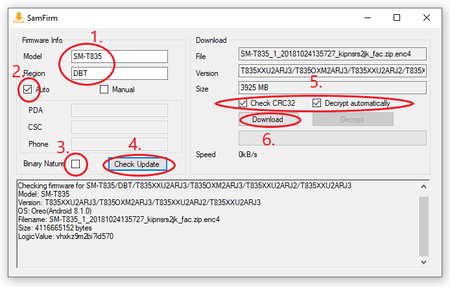
- Haken bei Automatisch setzen und bei Chek CRC32, Decrypt automaticaly
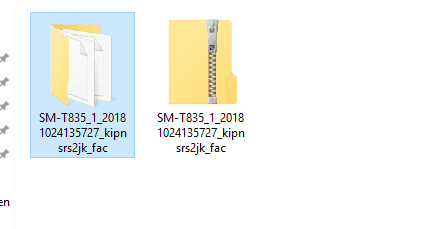
- dann erhält man eine ZIP mit folgendem Inhalt (Solltet Ihr eine CSC_ und HOME_CSC_ in der ZIP haben, nutzt bitte die CSC_ und nicht die HOME_CSC_ | Die Home wird nicht benötigt) Bitte auch beachten das die WIFI Only Version CP nicht benötigt da sie kein Modem hat!
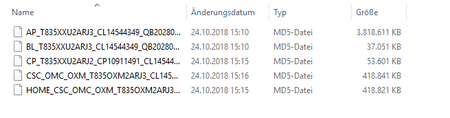
- diese ZIP einmal entpacken
- dann Odin 3.13.1 als Administrator starten
- dann bei Optionen folgende Haken setzen RePartition darf NICHT gesetzt sein!
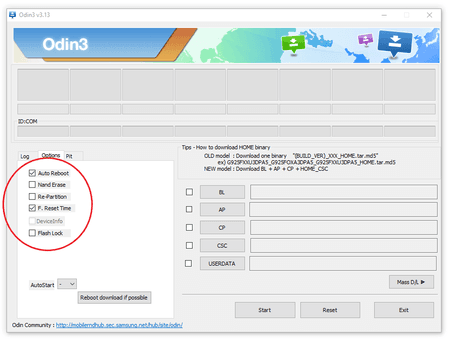
- und die Files wie folgt einordnen
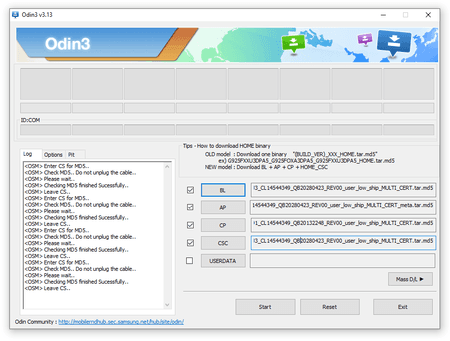
- dann das Tab in den Download Modus bringen:
- Gerät ausschalten
- Nun Vol. down, Vol. up und Power-Taste gleichzeitig drücken und solange gedrückt halten bis man diesen blauen Screen sieht

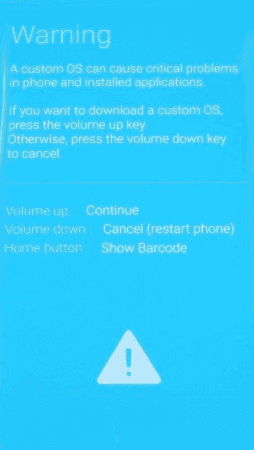
- Vol. up drücken
- anstecken und dann auf START

Der KNOX Counter wird dadurch nicht verändert (sofern alles sauber verläuft), da es sich hierbei um eine originale und unmodifizierte (Gesamt-)Software handelt.
Bitte beachtet auch, dass der erste Start nach dem Flashen bis zu 15 Minuten dauern kann.
Falls der Flashvorgang komplett daneben ging, bleibt ruhig.
Solange ihr in den Downloadmodus kommt, könnt ihr es noch einmal versuchen und / oder meldet euch mit einer genauen Fehlerbeschreibung im entsprechenden Diskussionsthread.
Wenn der Flash Vorgang unterbrochen wurde, zeigt euch das Tablet folgenden Bildschirm an:
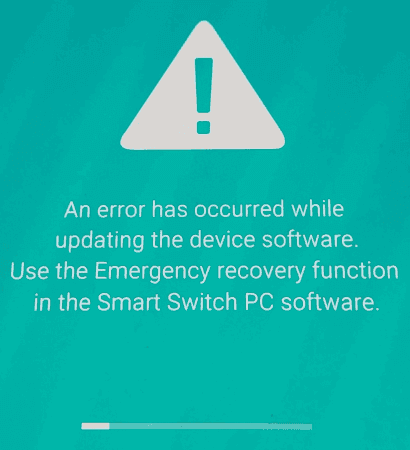
In dem Falle einfach das Handy in dem Zustand nochmal an den PC anschließen, Odin neu starten und erneut das Handy flashen!
Zum Thema CSC hier noch ein paar Links:
CSC (~Carrier Sales Code) und (Gesamt)Software Code (aka ROM Build Code)
Zum Diskussionthread geht es hier
- [Diskussionsthread][T830/T835] Galaxy Tab S4 (LTE) - Anleitung zum Flashen einer (Gesamt)Software per Odin
- Samsung Galaxy Tab S4 - Bootloop, Brick und andere Gründe für ein nicht startendes Tab S4
Wenn euch meine Anleitung gefallen hat und ich euch helfen konnte, so scheut euch nicht den DANKE Button zu drücken.
Zuletzt bearbeitet:
